|
1・導入
以下のアドレスより、「rangers_strike_octgn.rar」をダウンロードします
MediaFire(分割rar形式 1)
MediaFire(分割rar形式 2)
※分割rarファイルは両方ともダウンロードしてから結合解凍を行ってください
※二次配布はなさらないようお願いします
(動作には Microsoft .NET Framework 4 が必要です)
↓
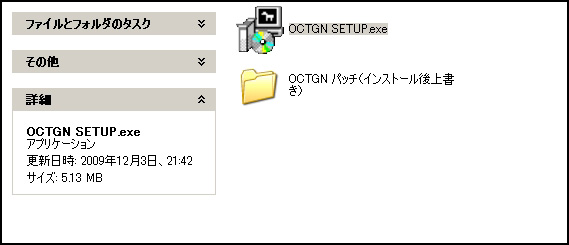
ダウンロードが完了した「octgnrsxg7.zip」を解凍すると、
「OCTGN レンジャーズストライク」フォルダが展開されます
まずはOCTGN本体をインストールします
フォルダの中にあるファイルのうち、「OCTGN SETUP.exe」を実行します
↓
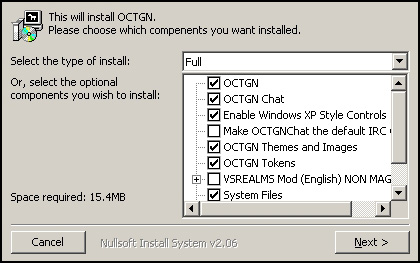
インストールする機能の選択画面です
「Full」を選択し、Nextを押します
↓
OCTGN本体をインストールする場所を指定します
指定した場所には「OCTGN」フォルダが自動的に生成されます
「Install」を押すと、インストールが開始されます
↓
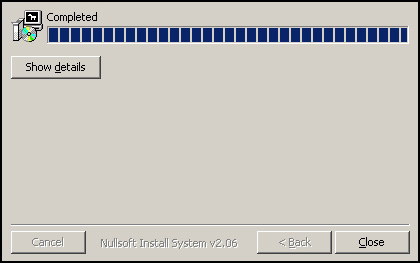
「Completed」と表示されたらインストールは完了です
Closeする際に付属のreadme.txtを確認するかダイアログが出ます
↓
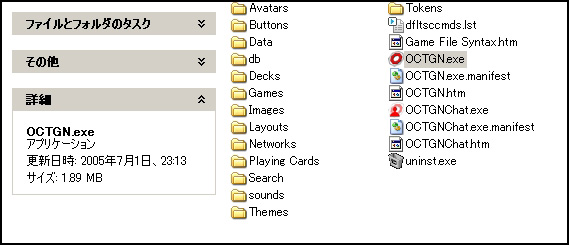
インストールが完了した直後のOCTGNフォルダの状態です
「OCTGN.exe」をダブルクリックするとOCTGNが起動します
↓
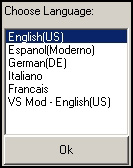
初回起動時の設定を行います
使用言語の選択画面ではひとまず「English(US)」を選択します
後程ファイルを上書きする事で日本語に置き換えられます
↓

カードの初期データベースファイルを選択します
「empty.mdb」を選択して、OCTGNの初回起動時の設定は完了です
この時、OCTGN起動時に2回ほどエラーメッセージが出てOKボタンを押すように要求されますが、仕様です
↓
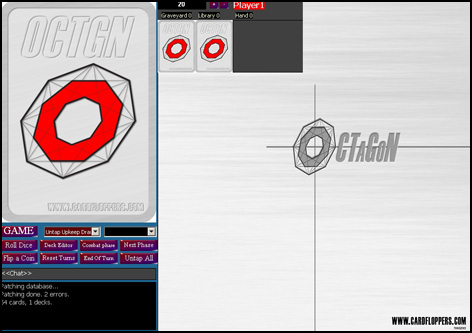
初回起動時はフルスクリーンで起動されますが
「GAME」を押し「windowed」を選択するとウィンドウモードにする事ができます
以降はこのウィンドウモードのサイズで進行します
↓
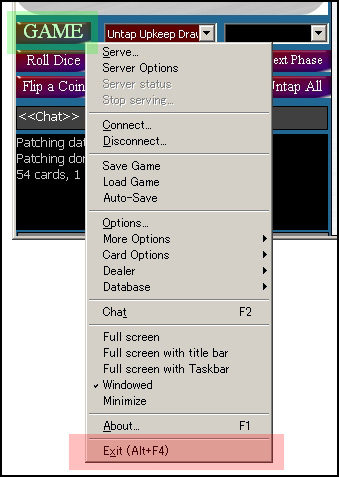
「GAME」 → 「Exit」 (またはAlt + F4)で一旦OCTGNを終了します
↓
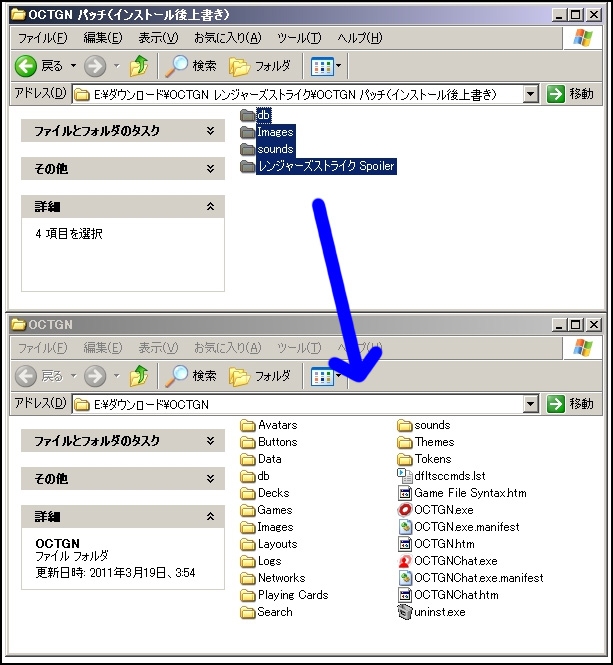
「rangers_strike_octgn.rar」ファイルに同梱されている、
「OCTGN パッチ(インストール後上書き)」の中にあるファイルを、
インストールした「OCTGN」フォルダ内に全て上書き保存します
↓
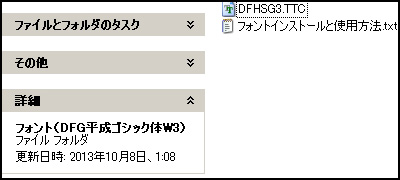
「rangers_strike_octgn.rar」ファイルに同梱されている、
「フォント(DFG平成ゴシック体W3)」の中にある「DFHSG3.TTC」をインストールします
インストールの手順は同梱のtxtを参照してください
↓
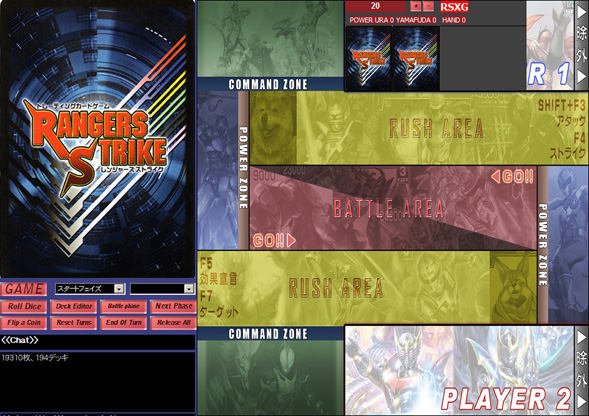
上記の手順が正常に完了した場合、
「OCTGN.exe」を起動するとこのような画面になります
上の画面と文字のフォントや色が異なる場合がありますが、変更が可能です
↓

「GAME」 → 「詳細設定」 → 「テーマ」を選択します
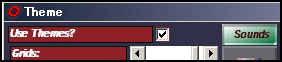
テーマウィンドウ上部にある「Use Themes?」にチェックを入れてから、左下の「Save」を押します
<すでに他TCGのOCTGNを導入している場合>
OCTGNは複数の本体をインストールする事ができますが、
参照するデータの位置が共有されるためゲーム別に本体を用意する事はできません
別ゲームのOCTGNを既に導入されている場合、
バックアップを取った上でインストールを実行するようにしてください
インストール後、別ゲームとの切り替え手順についてはFAQをご覧ください
|